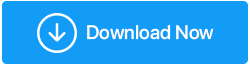지금 Windows 10/11에서 코어 격리 활성화
게시 됨: 2021-12-21위협 행위자는 이전보다 복잡하고 훨씬 더 위험한 위협(악성 코드)을 구축합니다. 이러한 악성 코드 중 상당수는 운영 체제의 핵심 프로세스를 변경할 수 있습니다. 이러한 위협은 보안 시스템으로 뿔을 잠그기까지 하며 심지어 방해할 수 있는 경우도 있습니다.
이와 관련하여 Microsoft는 Core 격리라는 기능으로 Windows 10 및 11 시스템에 권한을 부여했습니다. 이 기능이 무엇이며 실제로 하는 일은 포스트의 나머지 부분을 구성할 것입니다. 그러나 계속 진행하여 이 기능을 활성화하기 전에 먼저 몇 가지 전제 조건을 살펴보겠습니다.
| 이러한 전제 조건은 누구를 위한 것입니까? |
|---|
| Microsoft에서 배포한 최신 업데이트를 제공했거나 최신 Windows 10 컴퓨터를 사용 중이라면 문제가 발생하지 않습니다. 또한 Windows 11이 이미 로드된 컴퓨터나 데스크톱이 있는 경우 Core 격리 기능을 활성화할 때 문제가 발생하지 않아도 됩니다. 그러나 문제는 이전 운영 체제에 있습니다. 예를 들어 32비트 운영 체제 또는 Microsoft로부터 정기적으로 또는 완전히 업데이트 수신을 중단한 운영 체제, 특히 드라이버에 맞는 운영 체제입니다. 이러한 장치는 코어 격리 기능을 활성화하는 것이 어려울 수 있으며 메모리 무결성은 더욱 그렇습니다. 호환되지 않는 장치에서 기능을 활성화하려고 합니까? 옵션을 볼 수 있지만 기능을 활성화하려고 하면 호환되지 않는 모든 드라이버 가 나열되고 불일치가 있는지 확인한 다음 기능을 회색으로 표시합니다. 오래된 드라이버의 경우 이 게시물의 끝 부분에서 언급한 훌륭한 솔루션이 있습니다. 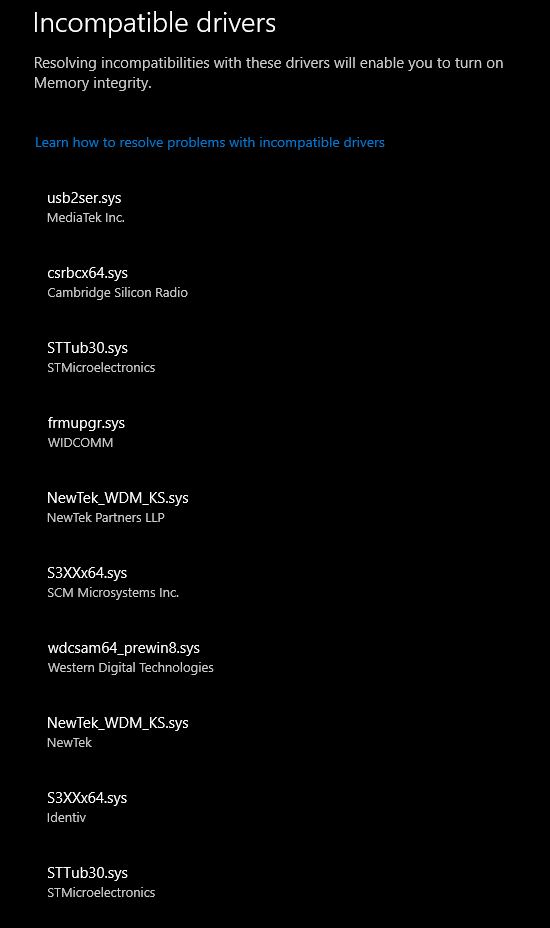 Microsoft에 따르면 Windows 10 장치가 표준 하드웨어 보안 요구 사항을 충족하려면 장치에 다음이 있어야 합니다.
|
Windows 10/11에서 코어 격리를 활성화하는 방법:
목차
- Windows 10 및 11의 코어 격리란 무엇입니까?
- 메모리 무결성이란 무엇입니까?
- Windows 10 및 11에서 코어 격리를 켜고 끄는 방법
- 호환되지 않는 드라이버에 관한 중요 정보
Windows 10 및 11의 코어 격리란 무엇입니까?
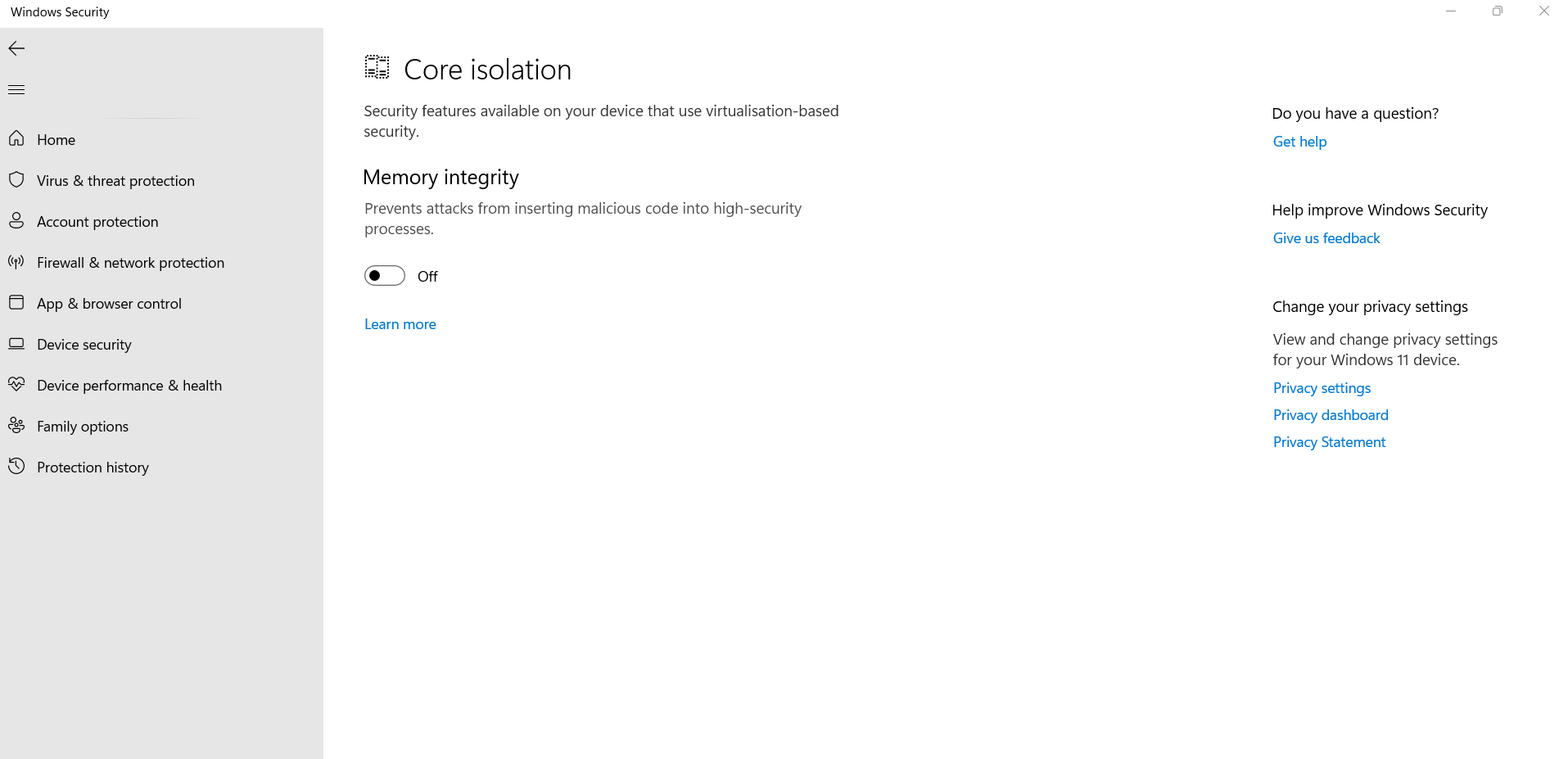
Core Isolation은 추가적인 보호 계층으로 간주될 수 있습니다. 악성 소프트웨어로부터 핵심 Windows 프로세스를 보호하는 Windows의 중요한 보안 기능입니다. 가상화된 환경에서 이러한 핵심 프로세스를 격리하고 메모리에서 격리하여 이를 수행합니다.
보다 구체적으로 말하면 시스템 메모리의 보안 영역을 만드는 데 도움이 되는 하드웨어 가상화 기능을 사용합니다. 이 영역은 나머지 운영 체제와 격리된 상태로 유지됩니다. 여기서 Windows가 시스템 프로세서를 실행하는 것이 안전하고 쉬워집니다. Windows가 보안 소프트웨어도 실행하는 이 안전하고 안전한 영역입니다. 모든 중요한 운영 체제 프로세스는 보호되며 이 보안 영역 외부에서 실행되는 어떤 것도 이를 변조할 수 없습니다.
장치 보안 > 코어 격리
메모리 무결성이란 무엇입니까?
Core 격리 기능을 방문하면 메모리 무결성 하위 메뉴도 만나게 됩니다. HVCI(하이퍼바이저 보호 코드 무결성)라고도 합니다.
악의적인 공격 이 발생하면 높은 수준의 보안 프로세스가 악성 코드가 가장 먼저 공격합니다. 이 설정을 활성화하면 임박한 악성 코드가 높은 보안 프로세스에 액세스할 수 없습니다. 어떻게 그런 일이 일어납니까? 이 기능을 사용하면 악성 소프트웨어가 낮은 수준의 드라이버를 사용하여 컴퓨터를 가로채기 어렵게 만듭니다. 낮은 수준의 드라이버는 오래되었거나 호환되지 않는 드라이버를 의미할 수 있습니다.
조금 더 깊이 들어가 보겠습니다. 흥미롭습니다.
위험할 수 있는 코드를 실행하려는 악성 프로그램은 메모리 무결성을 통해 이 코드를 전달하고 확인을 받아야 합니다. 그리고 메모리 무결성이 코드가 안전한지 확인하지 않는 한 확인하지 않습니다. 프로세스가 복잡하고 규모가 크더라도 훨씬 더 빨리 진행됩니다.
악의적인 공격자가 보호되지 않는 보안 시스템을 쉽게 '사보타주'할 수 있는 코드를 컴파일하는 오늘날과 같은 시대에 메모리 무결성은 확실히 침입하기 쉽지 않은 계층 역할을 합니다.
Windows 10 및 11에서 코어 격리를 켜고 끄는 방법
Windows 11에서 Core 격리를 활성화하려면 짧은 경로 또는 약간 더 긴 경로를 선택할 수 있습니다.
짧은 경로 -
1. Windows 검색에서 core isolation 을 입력합니다.

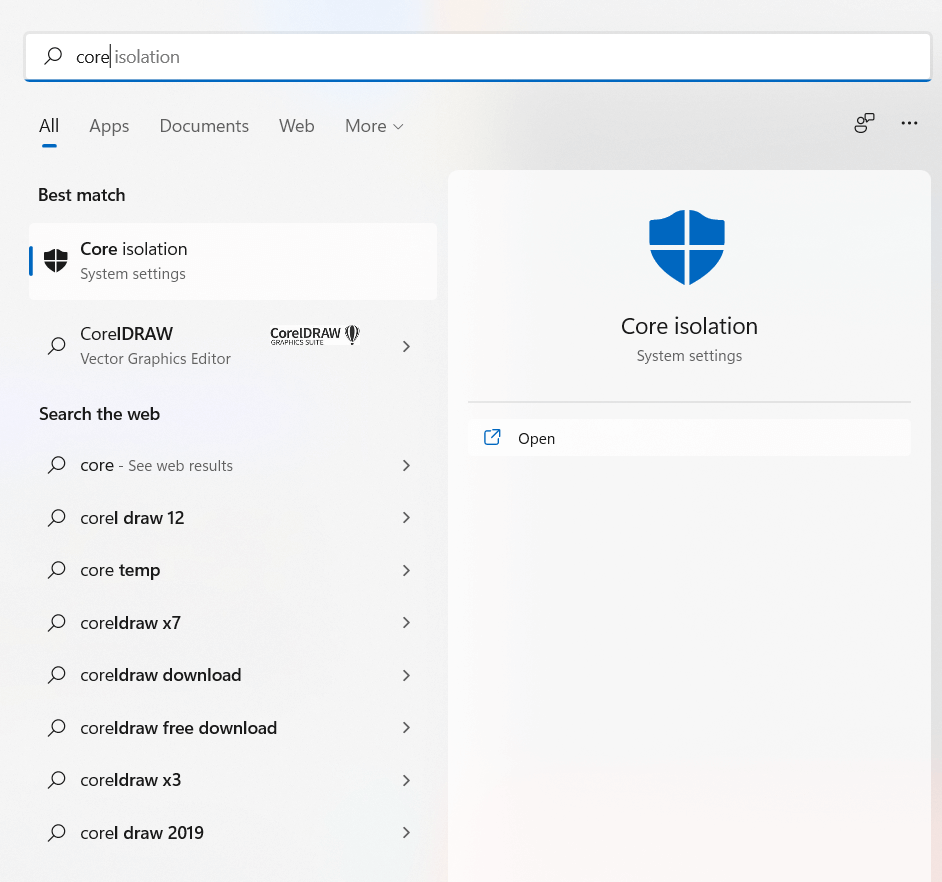
2. 오른쪽에서 열기 를 클릭합니다.
3. 메모리 무결성 아래의 토글 스위치를 클릭하여 켭니다.
4. 이제 컴퓨터를 다시 시작하라는 메시지가 표시됩니다.
더 긴 경로
1. 시작 을 클릭하십시오
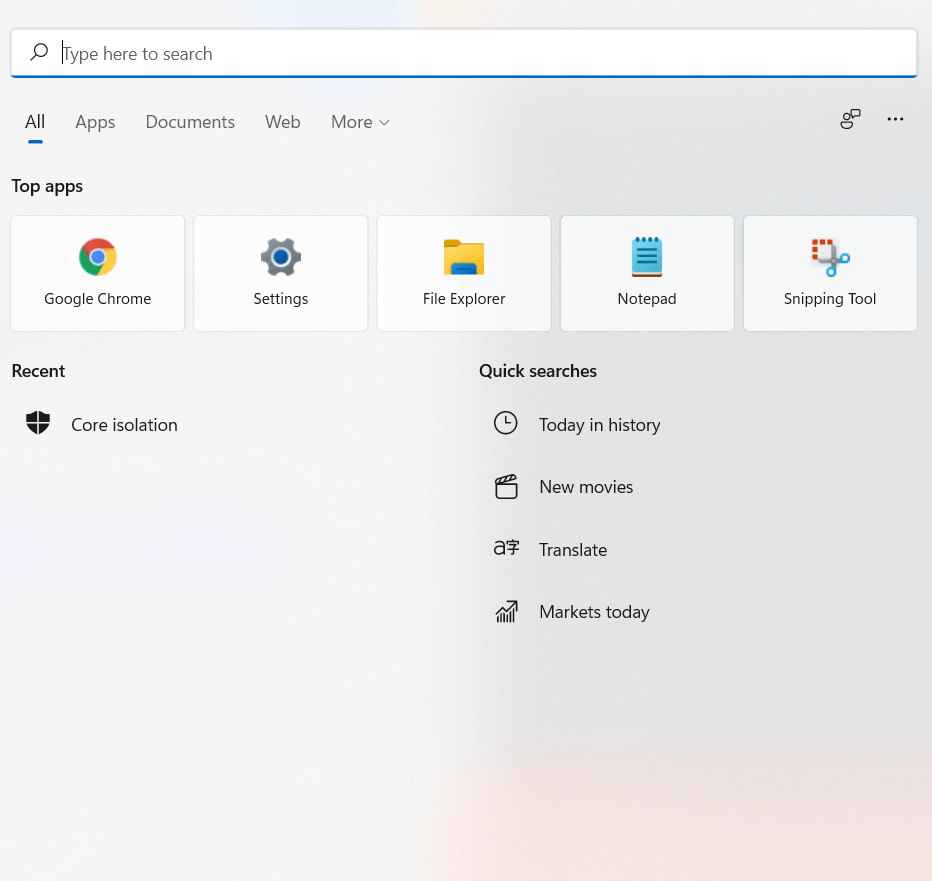
2. Windows 보안 입력
3. 오른쪽에서 열기 를 클릭합니다.
4. Windows 보안 이 열리면 왼쪽에서 장치 보안 을 클릭합니다.
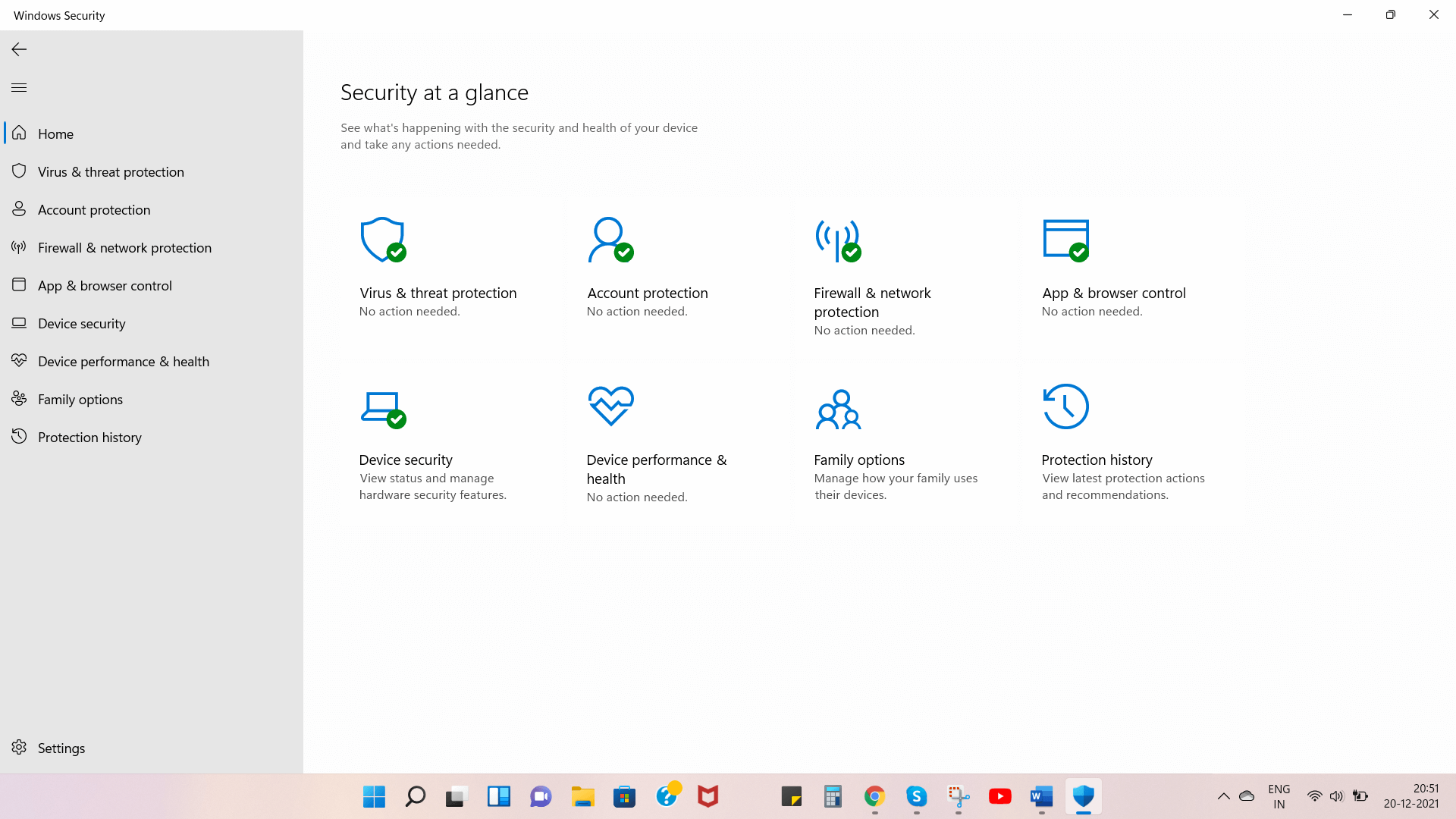
5. 오른쪽에서 Core 격리 아래 Core 격리 세부 정보 를 클릭합니다.
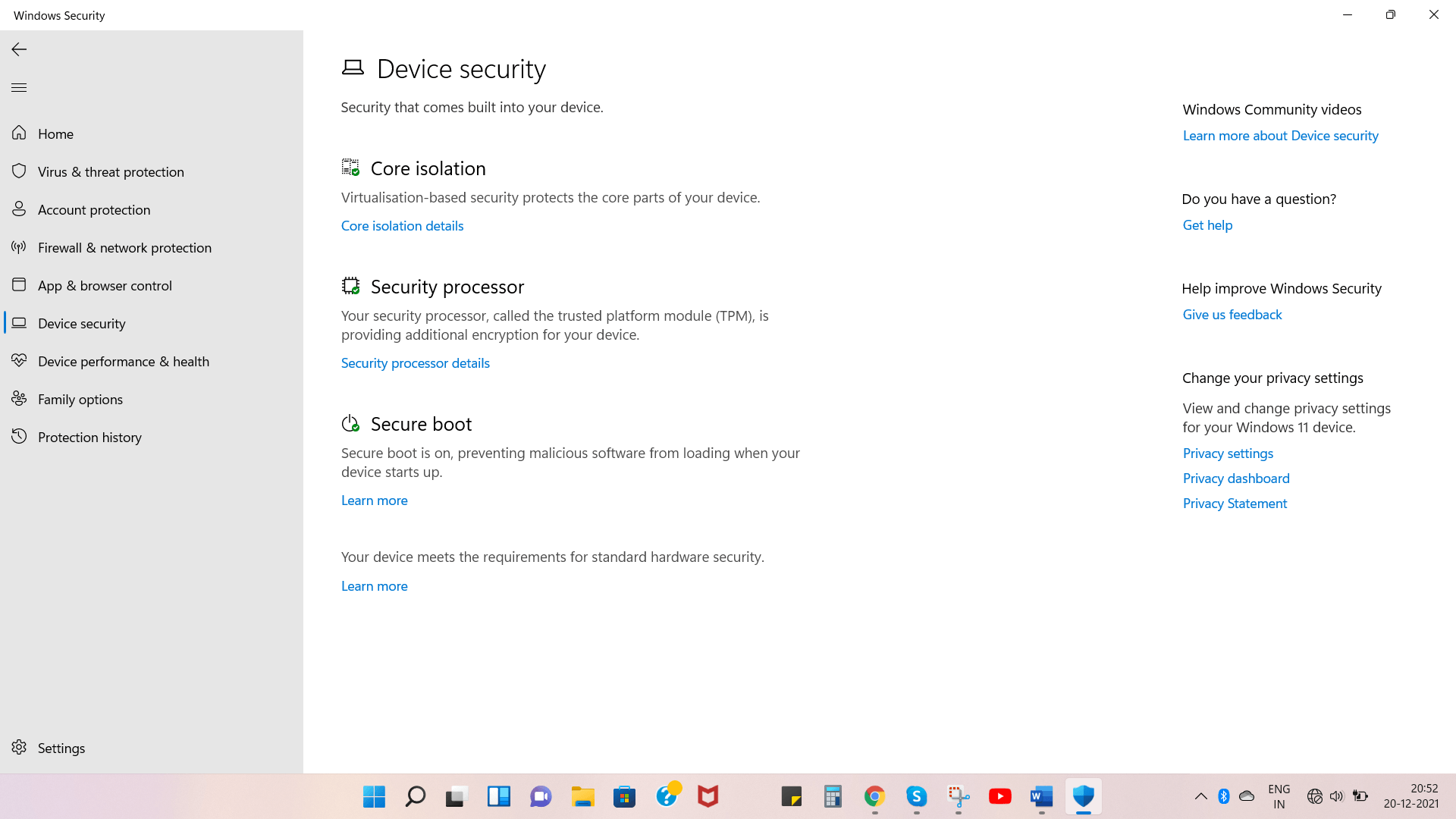
6. 메모리 무결성 아래의 토글 스위치를 클릭하여 켭니다.
7. 이제 컴퓨터를 다시 시작하라는 메시지가 표시됩니다.
호환되지 않는 드라이버에 관한 중요 정보
메모리 무결성을 활성화한 후 호환되지 않는 드라이버가 있는 장치를 설치하려고 하면 아래 스크린샷과 같은 메시지가 표시될 수 있습니다.
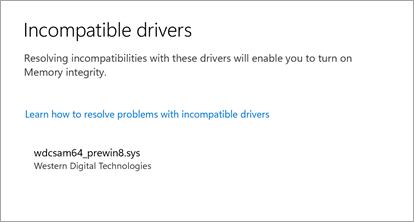
이 문제를 어떻게 해결합니까?
업데이트된 드라이버가 있는지 제조업체의 웹 사이트에서 확인하거나 장치에서 호환 가능한 드라이버를 사용할 수 있을 때까지 기다릴 수 있습니다. 이 문제를 해결하는 더 쉬운 방법이 있습니다. 전문 드라이버 업데이트 도구를 사용하여 호환되지 않거나 손상된 드라이버를 업데이트된 드라이버로 교체할 수 있습니다. Advanced Driver Updater는 그러한 유틸리티 중 하나입니다. 데이터베이스는 수천 개의 드라이버로 구성되어 있으며 드라이버 업데이트와 관련하여 Advanced Driver Updater 는 사용자 사이에서 가장 인기 있는 선택 중 하나입니다.
고급 드라이버 업데이터를 사용하는 방법?
1. Advanced Driver Updater 다운로드, 설치 및 실행
2. 고급 드라이버 업데이트 프로그램이 컴퓨터에서 오래되거나 손상된 드라이버를 검색하고 사용 가능한 업데이트가 있는지 묻는 메시지를 표시하는 지금 검색 시작 버튼을 클릭합니다.
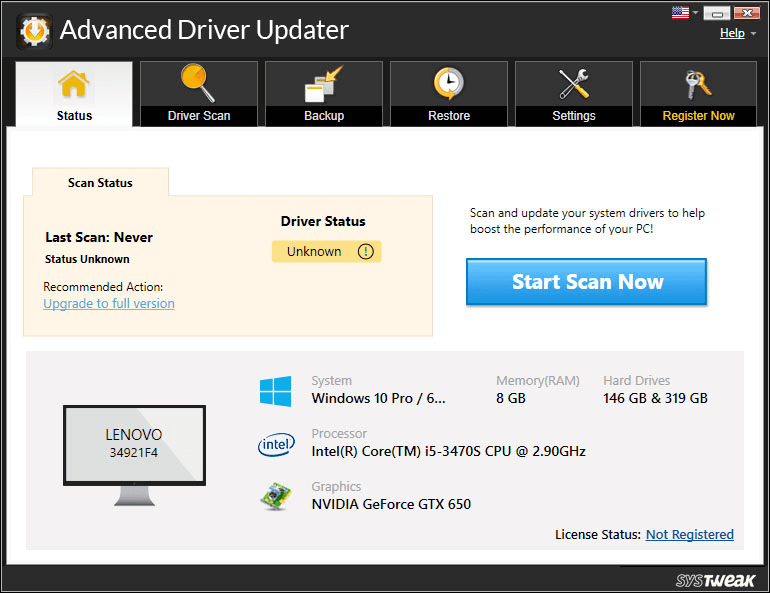
3. 드라이버 업데이트 를 클릭하기 전에 드라이버 백업을 생성하는 것이 좋습니다. 이것은 드라이버가 업데이트된 후 문제가 발생하고 이전 버전으로 롤백할 수 있는 경우 도움이 됩니다.
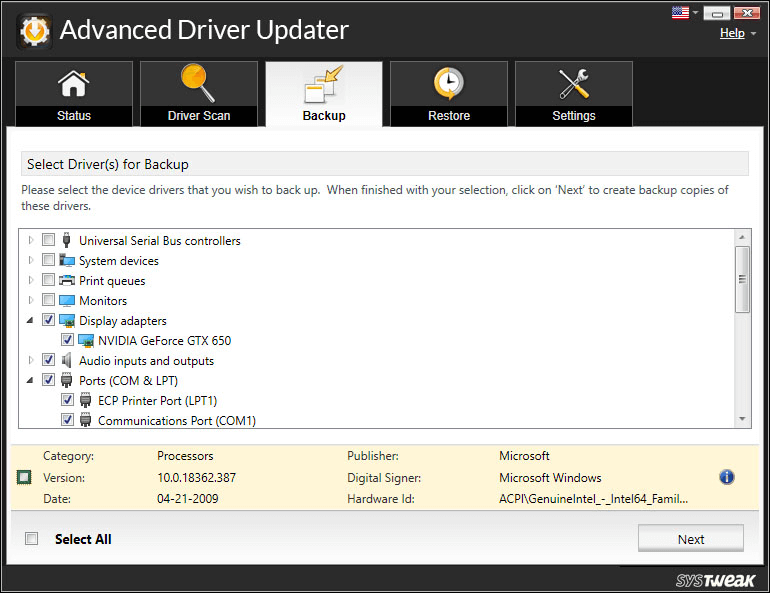
4. 드라이버를 업데이트하려면 드라이버 이름 옆에 있는 드라이버 업데이트 옵션을 클릭합니다.
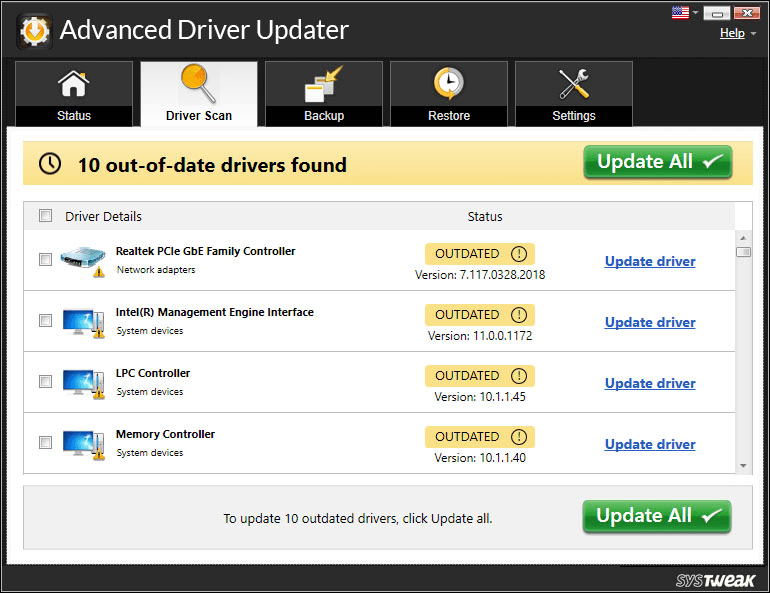
5. 업데이트가 완료될 때까지 기다립니다.
Windows 11에서 코어 격리를 활성화하면 영향이 있습니까?
코어 격리를 활성화하면 가상 머신(예: Virtualbox VMWare) 또는 특정 앱에 문제가 발생할 수 있습니다. 이것은 메모리 무결성이 시스템의 가상화 하드웨어의 도움을 받기 때문에 발생합니다. 그 외에도 운영 체제와 중요한 프로세스를 가장 발전된 악성 위협으로부터 보호하는 것은 어느 정도 도움이 됩니다.